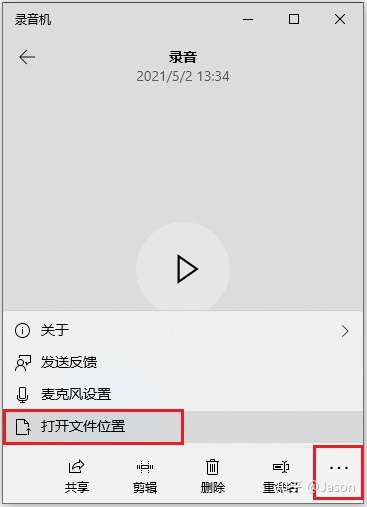微信电话告警语音机器人方案随手记。
07-文字转语音
我们得到了图灵机器人的回复之后,就需要把结果转化为语音输出,从而实现语音交互。在python中我们如何将文字转为语音并输出呢?这里就需要用到另一个模块pyttsx3,它会将文字转为语音。
import pyttsx3
# 初始化语音
engine = pyttsx3.init() # 初始化语音库
# 设置语速
rate = engine.getProperty('rate')
engine.setProperty('rate', rate-50)
# 输出语音
engine.say("你好,很高兴认识你!") # 合成语音
engine.runAndWait()
教程 | 使用Windows自带的录音机录制电脑播放的声音
Windows 自带的录音机虽然看起来不专业,但也能满足我们日常简单的录音需求。适合:
- 只需要录音,不需要剪辑和混音的小伙伴;
- 不是专业录音,不想安装大型软件的小伙伴;
- 电脑配置不高的小伙伴。
右键单击任务栏右侧的扬声器图标,win7系统单击录音设备,win10系统先单击声音,再导航到录制选项卡。
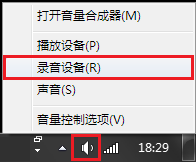
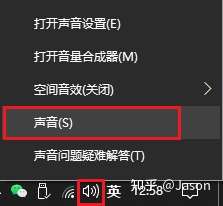
录制麦克风的声音还是电脑播放的声音取决于这里启用的录制设备。其中“立体声混音”就是电脑播放的声音。在这里我们要录制电脑播放的声音,因此我们禁用麦克风,启用立体声混音。在录制设备上右键选择启用或禁用。如果看不到录制设备,右键选择显示禁用的设备。如果还是没有录制设备,检查声卡驱动,更新或重新安装。
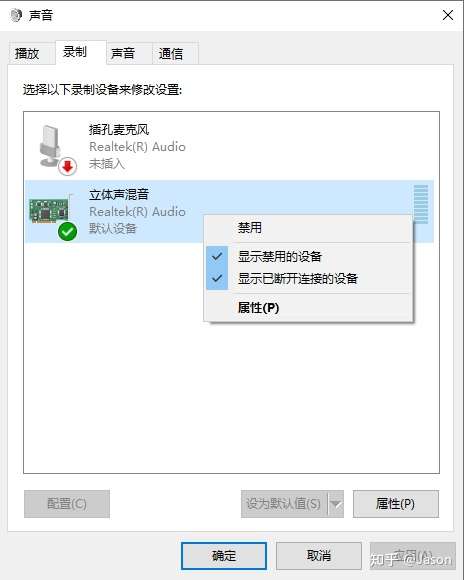
按 win + S 搜索录音机。
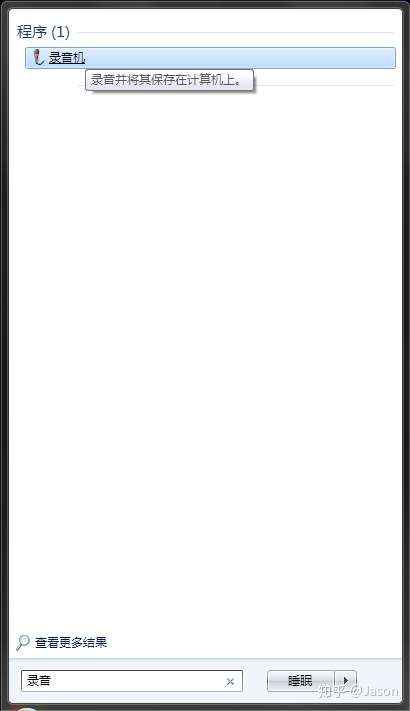

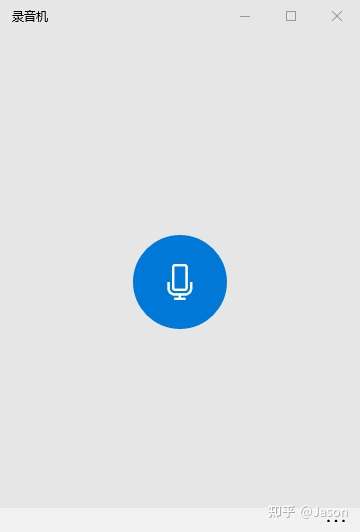
一切准备就绪后就可以开始录制了。
win7 录音提示:若要暂停录制音频,只需放心地单击“停止录制”。 如果要继续录制音频,只需单击“另存为”对话框中的“取消”,然后单击“继续录制”。继续录制声音,录完后单击“停止录制”。单击“文件名”框,为录制的声音键入文件名,然后单击“保存”将录制的声音另存为音频文件。
win10 录音提示:停止录音后会自动保存,可以对录音进行简单的剪裁(掐头去尾)。播放录音,点右下角的【···】打开文件位置就能找到文件了。